Configuración y gestión de tu servidor
Cómo instalar mods de Minecraft con Forge paso a paso
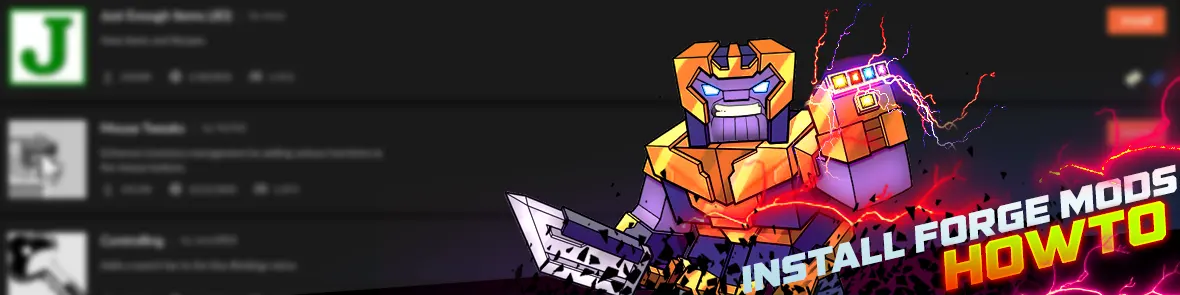
Este artículo proporciona una guía paso a paso sobre cómo instalar mods en Minecraft usando Forge. El proceso comienza descargando los archivos del mod desde CurseForge, un repositorio de mods de Minecraft. Dependiendo del mod, también podría ser necesario instalar mods de dependencia adicionales.
A continuación, deberás instalar Minecraft Forge, que te permite ejecutar mods en Minecraft. Hay dos formas de instalar Forge: mediante el lanzador Vanilla de Minecraft o el lanzador de CurseForge. Si eliges el lanzador Vanilla, deberás seguir las instrucciones para instalar Forge manualmente. Si optas por el lanzador de CurseForge, puedes crear un perfil personalizado e instalar los mods manualmente, o instalar los mods automáticamente a través de la aplicación CurseForge.
Finalmente, el artículo ofrece algunos consejos para solucionar problemas comunes que pueden surgir al instalar mods, como bloqueos al iniciar, errores de rechazo de mods al unirse a un servidor o errores relacionados con dependencias faltantes.
Introducción
Mejora tu experiencia en Minecraft instalando mods con Forge. Añadir mods al juego abre un sinfín de posibilidades de personalización y aventura. Ya sea que quieras explorar solo en modo un jugador o unirte a un servidor con amigos, necesitarás instalar los mods en tu ordenador. En esta guía completa, te explicamos el proceso de instalación y te ayudamos a evitar problemas comunes.
Paso 1: Descargar mods
- Visita la lista de mods de CurseForge y navega hasta la página del mod deseado.
- Pulsa el botón "Files" en la parte superior de la página y luego baja hasta "View All".
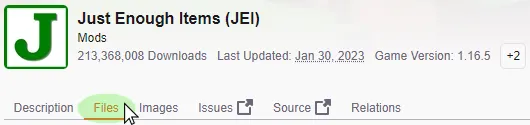
- Elige la versión que deseas usar y pulsa el botón "Download" a la derecha.
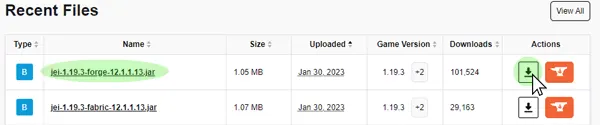
- Guarda el archivo en una ubicación segura, ya que lo necesitarás pronto.
Paso 2: Comprobar mods de dependencia
- Algunos mods pueden requerir otros mods para funcionar correctamente. Esta información se puede encontrar en la descripción del mod o en la pestaña "Relations" en la parte superior de la página de CurseForge.
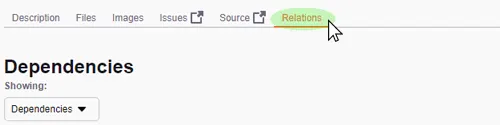
- Si hay una dependencia, descarga la versión correspondiente como hiciste en el Paso 1.
Paso 3: Instalar Minecraft Forge
- Ve a la página de descarga de Minecraft Forge.
- Selecciona la versión que necesitas en el menú de la izquierda.
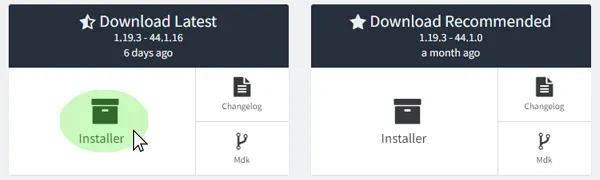
- Elige "Installer" de la versión "Latest" o "Recommended".
- Guarda y ejecuta el archivo .jar de Forge que descargaste.
- Revisa la información y pulsa "Ok" para instalar.
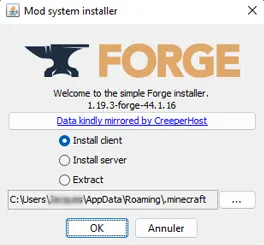
Nota: Si no puedes encontrar tu perfil de Forge, ve a la pestaña "Installations" en el lanzador de Minecraft y asegúrate de que la casilla "Modded" esté marcada.
Paso 4: Añadir mods
- Desde el lanzador de Minecraft, ve a la pestaña "Installations".
- Pasa el ratón sobre tu instalación de Forge y pulsa el icono de "Open Folder" a la derecha.
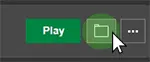
- Localiza o crea la carpeta "mods" y entra en ella.
- Pega el/los archivo(s) .jar del mod que guardaste en el Paso 1 en esta ubicación.
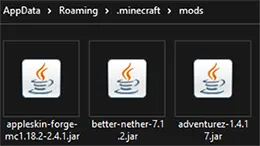
- Vuelve al lanzador de Minecraft y pulsa "Play".
Alternativa 1: Instalar mods con el lanzador CurseForge
- Descarga e instala el lanzador CurseForge desde su sitio web.
- Una vez abierto, pulsa el botón "Create Custom Profile" en la parte superior.
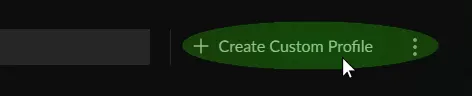
- Personaliza el nombre del perfil y la versión de Minecraft según desees.
- Si necesitas una versión específica de Forge, usa el menú desplegable.
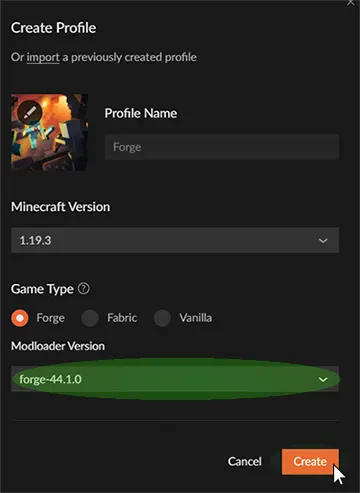
- Pulsa "Create" para instalar Forge en el nuevo perfil.
Alternativa 2: Instalar mods manualmente
- Haz clic derecho en tu nuevo perfil personalizado en la aplicación CurseForge.
- Pulsa el botón "Open Folder" y entra en la ventana que se abre.
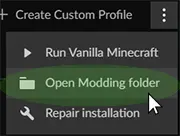
- Localiza y entra en la carpeta "mods", luego pega el/los archivo(s) del mod.
- Vuelve a CurseForge y pulsa "Play" en tu perfil personalizado.
Nota: Puedes usar este método para instalar archivos de mods en modpacks existentes y añadir más funciones.
Alternativa 3: Instalar mods automáticamente con CurseForge
- Haz clic en tu perfil personalizado en la aplicación CurseForge.
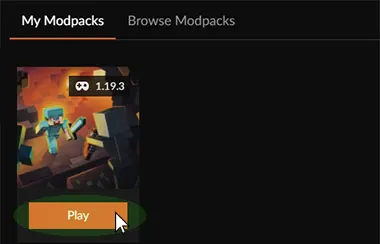
- En la sección "Installed Mods", pulsa "Add More Content".
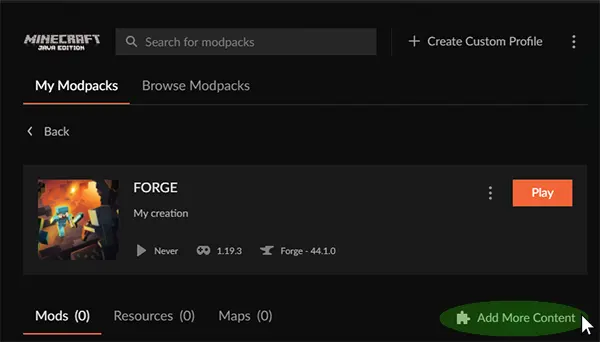
- Busca el mod deseado y haz clic en "Install".
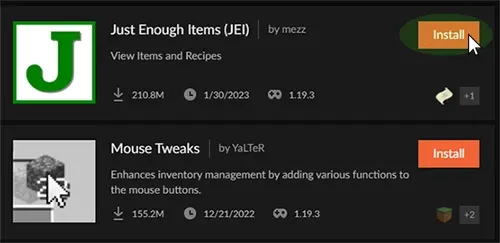
- CurseForge descargará automáticamente los archivos necesarios para el mod.
- Cuando termine, pulsa "Play" para cargar tus archivos de mods.
Problemas comunes:
Bloqueos al iniciar: Esto puede ocurrir si hay un problema con uno de los archivos del mod. Se puede solucionar asegurándose de que todos los mods y Forge estén en la misma versión del juego y que los mods de dependencia estén instalados.
Error de rechazo de mods al unirse a un servidor: Este error ocurre cuando el servidor tiene mods que no están instalados en el cliente o viceversa. Se soluciona comprobando que todos los mods instalados en el servidor también estén en el juego del cliente.
Error "Este servidor tiene mods que requieren FML/Forge instalado en el cliente": Este error ocurre al intentar unirse a un servidor desde una versión vanilla. Se soluciona asegurándose de iniciar solo desde una instalación de Forge.
Mods incompatibles: Esto ocurre cuando dos o más mods intentan modificar el mismo aspecto del juego, lo que provoca conflictos y errores. Se puede solucionar eliminando uno de los mods en conflicto o buscando una versión compatible.
Instalación incorrecta del mod: Esto puede ocurrir si el mod no se instala en la ubicación correcta o si no se siguen las instrucciones adecuadas. Se soluciona siguiendo cuidadosamente las instrucciones de instalación del mod.
En resumen:
Aquí tienes algunos consejos para instalar mods de Forge en tu cliente de Minecraft:
Comprueba la compatibilidad: Asegúrate de que los mods que quieres instalar sean compatibles con tu versión de Minecraft y Forge.
Descarga los mods: Descarga los mods de una fuente confiable, como CurseForge o el sitio web del autor del mod.
Instala Forge: Si aún no lo has hecho, instala Forge en tu cliente de Minecraft. Este paso es necesario para usar cualquier mod de Forge.
Copia los archivos del mod: Copia los archivos del mod en la carpeta "mods" de tu directorio de Minecraft.
Inicia Minecraft: Inicia Minecraft desde el perfil de Forge para asegurarte de que el mod se cargue correctamente.
Comprueba actualizaciones: Revisa periódicamente si hay actualizaciones tanto para Minecraft y Forge como para los mods instalados. Actualizar estos componentes puede resolver problemas o incompatibilidades.
Soluciona problemas: Si tienes algún problema con la instalación del mod, consulta la documentación o los foros del mod para obtener consejos. Si nada funciona, considera desinstalar y volver a instalar el mod.
